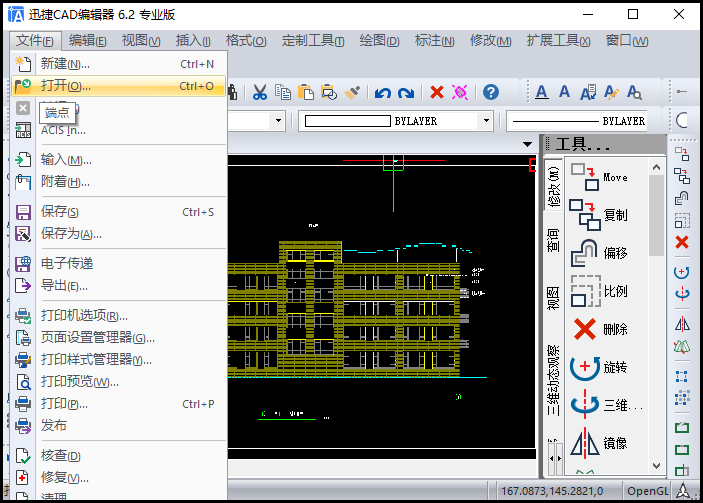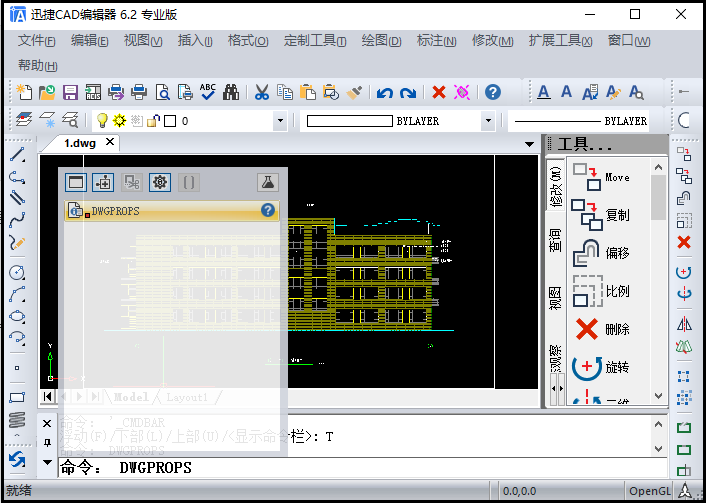3个回答
看一下是否之前勾选了特性栏的快捷方式。
因为一般查询图形特性还是需要一些相应的操作的。这里以迅捷CAD编辑器为例给大家演示一下:
步骤一:任意打开一张CAD图纸
运行迅捷CAD编辑器专 业版里,点 击菜单栏“文件-打开”选项按钮,任意打开一张需要查看图形特性的CAD图纸文件。
步骤二:文件-图形特性
1.点 击菜单栏里“文件-图形特性”选项按钮,这时候会弹出图形特性的弹窗。
2.或者用快捷组合键Alt+F+O,这时候也会弹出图形特性的弹窗。
3.或者在命令行输入DWGPROPS命令字符,这时候也会弹出图形特性的弹窗。
步骤三:图形特性弹窗详解
在图形特性弹窗中分别有常规、概要、统计信息、自定义四个选项卡信息;
1.选择“常规”选项卡,显示信息包括文件名称和图标,以及文件的类型、位置、大小,MS-DOS 名称、创建时间、修改时间、访问时间,显示系统及文件属性,可在 WinDows 资源管理器中修改。
2.选择“概要”选项卡,显示信息包括标题、主题、作者、关键字、注释、超链接基地址,对应的文本框可填写对应信息。
3.选择“统计信息”选项卡,显示信息有创建时间,修改时间,访问时间,编辑者,保存此任务,总编辑时间,对象数量,图纸版本。
4.选择“自定义”选项卡,自定义特性可以进行添加,会弹出增加自定义特性对话框,可以输入新的自定义特性的名称和值,名称要是唯 一的。同时我们也可以对已有的自定义特性进行修改或删除操作。